Při práci s aplikací Adobe Photoshop můžete narazit na chybu, která říká, že modul formátu souboru nemůže analyzovat soubor. K tomu obvykle dochází, když se pokoušíte otevřít soubor, který je poškozený nebo je v nepodporovaném formátu. Existuje několik věcí, které můžete udělat, abyste se pokusili tuto chybu opravit. Nejprve zkuste soubor otevřít v jiném programu, abyste zjistili, zda se tam otevře. Pokud ano, pak víte, že soubor není ve skutečnosti poškozen, je pouze ve formátu, který Photoshop nedokáže přečíst. Pokud se soubor neotevře v žádném jiném programu, dalším krokem je pokusit se jej opravit. Můžete to udělat otevřením souboru v textovém editoru, jako je Notepad++, a vyhledáním všech zjevných chyb. Jakmile najdete a opravíte všechny chyby, uložte soubor a zkuste jej znovu otevřít ve Photoshopu. Pokud je soubor stále poškozený a nelze jej otevřít, je poslední možností pokusit se najít funkční kopii souboru ze zálohy nebo od někoho jiného. Pokud nemůžete najít pracovní kopii, budete muset začít znovu a vytvořit nový soubor.
Když se uživatelé pokusí otevřít soubor ve PhotoShopu, narazí na chybu, která jim brání v přístupu k souboru nebo v jeho úpravách. Tato chybová zpráva se často zobrazí, když je soubor poškozený nebo nekompatibilní. Následuje přesná chybová zpráva, kterou uživatel vidí.
vulkánské běhové knihovny
Váš požadavek se nezdařil, protože modul formátu souboru nemohl analyzovat soubor.

Modul Fix File format nemůže analyzovat soubor v Adobe Photoshopu
V případě, že Adobe nemůže soubor analyzovat, zkontrolujte nejprve formát souboru. Pokud formát souboru není podporován, můžeme změnit jeho příponu. Tomuto problému můžete čelit také kvůli nesprávně nakonfigurovanému registru, nějaké chybě nebo poškozenému nastavení aplikace Photoshop. Dále uvidíme, co můžete udělat, abyste situaci napravili.
Li Modul formátu souboru nemůže analyzovat soubor v aplikaci Adobe Photoshop , můžete tento problém vyřešit několika způsoby.
- Změnit příponu obrázku
- Upravte hodnotu Adobe Photoshop DWORD v registru
- Aktualizujte photoshop
- Obnovte předvolby aplikace Photoshop
Pojďme si tyto metody probrat jednu po druhé
1] Změňte příponu obrázku
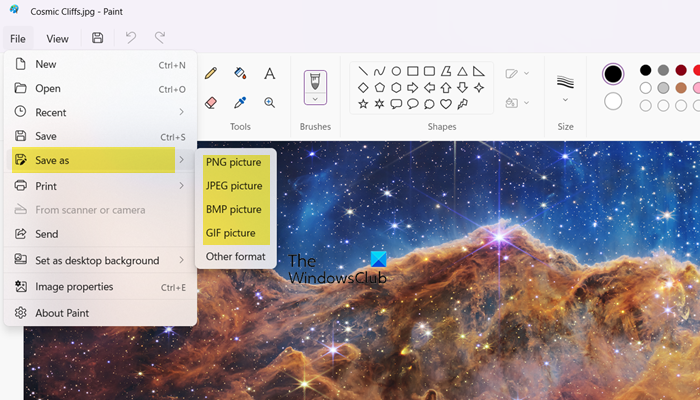
K této chybě může dojít, pokud formát souboru obrázku není kompatibilní. Chcete-li změnit formát obrázku, musíte tento soubor obrázku otevřít v programu MS Paint. Podporovaný formát souboru naleznete na adrese helpx.adobe.com . Pokud je váš soubor kompatibilní s aplikací, můžete tuto metodu přeskočit.
Pomocí následujících kroků změňte formát souboru obrázku.
jak zveřejnit obrázek v komentáři
- Klikněte pravým tlačítkem na obrázek, který chcete otevřít v Malování, a vyberte Otevřít pomocí > Malování .
- Po otevření souboru klikněte na Uložit jako pod Soubor volba.
- Vyberte požadovaný formát souboru, například png, jpg/jpeg atd., a uložte jej v kompatibilním formátu.
Po použití této metody zkuste analyzovat soubor v Adobe Photoshop, váš problém by měl být vyřešen.
2] Změňte hodnotu Adobe Photoshop DWORD v registru
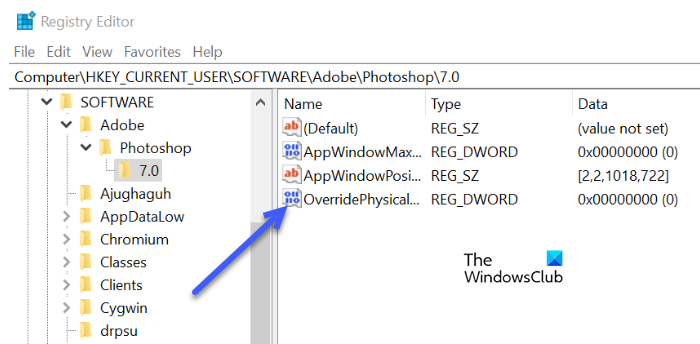
Pokud problém stále není vyřešen, můžete tuto chybu opravit změnou celočíselné hodnoty hodnoty DWORD Adobe photoshop v registru. Mnoho uživatelů se setkalo s tím, že změna hodnoty DWORD aplikace Photoshop v registru systému Windows tuto chybu vyřešila.
Před úpravou registru je nutné registr zálohovat, protože pokud by se v budoucnu vyskytl nějaký problém, můžeme registr obnovit.
Chcete-li změnit hodnotu DWORD v registru, postupujte podle předepsaných kroků.
- Otevřete dialogové okno Spustit a stiskněte současně klávesy Windows + R.
- Napsat regedit v dialogovém okně Spustit a klepněte na tlačítko OK.
- Přejděte do dalšího adresáře. |_+_|
Poznámka. Nahradit<версия>verzi Adobe Photoshop, kterou používáte.
- Dvakrát klikněte na ' OverridePhysicalMemoryMB » DWORD a můžete najít možnost změnit hodnotu DWORD.
Pokud zadanou hodnotu nemůžete najít, klikněte pravým tlačítkem na prázdné místo a vyberte Nové > Hodnota DWORD (32bitová) a pojmenujte jej OverridePhysicalMemoryMB - Zkontrolujte hexadecimální číslo Základna a zadejte hodnotu '4000' (1000 = 1 GB).
- Uložte všechny změny, zavřete dialogové okno Okno a restartujte systém.
Otevřete fotografii v aplikaci Adobe Photoshop a potvrďte, zda je chyba vyřešena.
příkaz sys restore
3] Aktualizujte Photoshop
Aktualizace aplikace Photoshop opraví chybu, která tento problém způsobovala. V tomto případě, pokud chcete opravit chybu, musíte aktualizovat Photoshop. K aktualizaci photoshopu musíte použít následující kroky.
- Běh Creative Cloud pro stolní počítače aplikace na vašem PC.
- Přihlaste se ke svému účtu.
- Vyberte Aplikace, klikněte na Aktualizovat a proces aktualizace bude trvat několik minut.
Po dokončení aktualizace bude váš problém vyřešen.
4] Obnovte předvolby aplikace Photoshop

Je možné, že k danému problému dochází kvůli poškozenému souboru nastavení. V tomto případě, abychom tento problém vyřešili, obnovíme nastavení souboru předvoleb Adobe Photoshop. Postupujte podle předepsaných kroků, abyste udělali totéž.
taskhostw.exe
- Otevřete Photoshop a klikněte na nabídku 'Upravit' v horní části obrazovky, tam byste měli vybrat 'Předvolby' a poté přejděte na kartu 'Obecné'.
- Zde klikněte na 'Resetovat nastavení při ukončení'.
- Klepnutím na 'Ano' vymažete nastavení při ukončení.
- Objeví se malé dialogové okno s dotazem, zda jste si jisti, že chcete po ukončení Photoshopu resetovat své předvolby, a po zobrazení výzvy klepněte na OK.
Zavřete a restartujte Photoshop. Doufám, že to pro vás problém vyřeší.
Můžeš vidět Photoshop nemohl dokončit váš požadavek kvůli chybě programu kvůli špatnému obrazu nebo poškození v aplikaci. To je velmi časté a pokud uživatel zachází se svým počítačem byť jen trochu neopatrným, je velká šance, že se tato chyba objeví. Doporučujeme, abyste si přečetli našeho průvodce, co dělat, pokud Photoshop nemohl dokončit váš požadavek kvůli programu.
Číst: Adobe Photoshop GPU nebyl detekován .




![Firefox se neinstaluje na Windows 11/10 [Oprava]](https://prankmike.com/img/firefox/B0/firefox-not-installing-on-windows-11-10-fix-1.jpg)










